Gerenciamento de capacidades Premium
O gerenciamento do Power BI Premium envolve a criação, o gerenciamento e o monitoramento de capacidades Premium. Este artigo fornece uma visão geral das capacidades; confira Configurar e gerenciar capacidades para obter instruções passo a passo.
Criar e gerenciar capacidades
A página Configurações de Capacidade do Portal de administração do Power BI exibe o número de núcleos virtuais comprados e as capacidades Premium disponíveis. A página possibilita aos Administradores globais e aos administradores de serviços do Power BI criar capacidades Premium com base em núcleos virtuais disponíveis ou modificar capacidades Premium existentes.
Observação
Você também pode obter licenças PPU (Premium por usuário) para indivíduos, o que fornece muitos dos recursos e funcionalidades de uma capacidade Premium, além de incorporar todas as funcionalidades incluídas com uma licença Power BI Pro. Para obter mais informações, confira Power BI Premium por usuário.
Ao criar uma capacidade Premium, os administradores devem definir:
- Nome da capacidade (exclusivo no locatário).
- Administradores de capacidades.
- Tamanho da capacidade.
- Região da residência de dados.
Pelo menos um Administrador de capacidade deve ser atribuído. Os usuários atribuídos como Administradores de capacidades podem:
- Remover workspaces atribuídos da capacidade
- Especificar uma capacidade padrão para Meus workspaces
- Gerencie permissões de usuário e atribua:
- Administradores de capacidade adicional
- Colaboradores – usuários que têm permissão para atribuir workspaces a essa capacidade (os Administradores de Capacidade também são automaticamente Colaboradores)
- Gerenciar configurações de dimensionamento automático para essa capacidade
- Configurar alertas de email para o nível de utilização de recursos
- Acompanhe o uso de recursos de capacidade usando o aplicativo pronto para uso dedicado
Os Administradores de capacidade não podem acessar o conteúdo do workspace a menos que estejam explicitamente atribuídos nas permissões do workspace. Eles também não têm acesso a todas as áreas de administração do Power BI (a menos que sejam explicitamente atribuídas), como métricas de uso, logs de auditoria ou configurações de locatário. É importante ressaltar que os Administradores de capacidade não têm permissões para criar novas capacidades ou dimensionar as capacidades existentes. Os administradores são atribuídos por capacidade, garantindo que eles possam visualizar e gerenciar apenas as capacidades às quais estão atribuídos.
O tamanho da capacidade é escolhido em uma lista disponível de opções do SKU, que é restrita pelo número de núcleos virtuais disponíveis no pool. É possível criar várias capacidades a partir do pool e elas podem ser originárias de um ou mais SKUs adquiridos. Por exemplo, o SKU de uma P3 (32 núcleos virtuais) pode ser usado para criar três capacidades: uma P2 (16 núcleos virtuais) e duas P1 (2 x 8 núcleos virtuais). A imagem a seguir mostra um exemplo de configuração para a organização fictícia Contoso, que é composta por cinco capacidades Premium (3 x P1 e 2 x P3), cada uma contendo workspaces e vários workspaces com capacidade compartilhada.
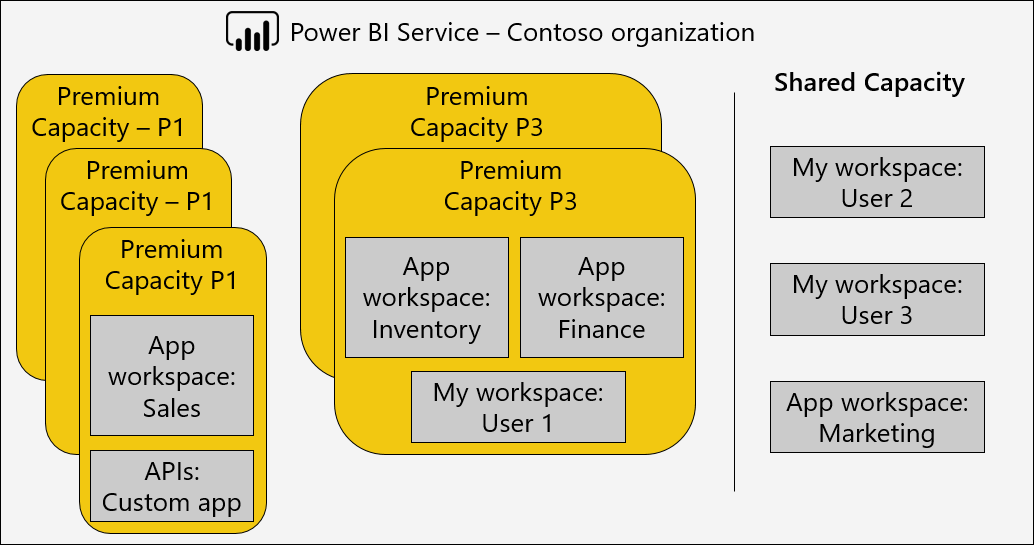
Uma capacidade Premium pode ser atribuída a uma região que não seja a região inicial do locatário do Power BI, conhecida como Multi-Geo. A Multi-Geo fornece controle administrativo sobre quais datacenters em regiões geográficas definidas seu conteúdo do Power BI reside. A lógica por trás de uma implantação multi-geográfica, normalmente, visa à conformidade corporativa ou governamental e não ao desempenho e ao dimensionamento. O carregamento de relatórios e painéis ainda envolve solicitações de metadados para a região de residência. Para saber mais, confira Suporte Multi-Geo para o Power BI Premium.
Os administradores de serviços do Power BI e os Administradores Globais podem modificar as capacidades Premium. Especificamente, podem:
- Alterar o tamanho da capacidade para reduzir ou ampliar o dimensionamento dos recursos.
- Adicionar ou remover Administradores de capacidade.
- Adicionar ou remover usuários que têm permissões de atribuição.
Observação
O serviço e os administradores globais não têm acesso às métricas de capacidade, a menos que sejam explicitamente adicionados como administradores de capacidade.
São necessárias permissões de atribuição de colaborador para atribuir um workspace a uma capacidade Premium específica. As permissões podem ser concedidas a toda a organização, usuários específicos ou grupos.
Por padrão, as capacidades Premium dão suporte às cargas de trabalho associadas à execução de consultas do Power BI. As capacidades Premium também dão suporte a outras cargas de trabalho: IA (Serviços Cognitivos), Relatórios Paginados e Fluxos de Dados.
As capacidades Premium podem ser excluídas, mas isso não levará à exclusão de seus workspaces e conteúdo. Em vez disso, os workspaces atribuídos são movidos para a capacidade compartilhada. Se a capacidade Premium é criada em uma região diferente, o workspace é movido para a capacidade compartilhada da região de origem.
As capacidades têm recursos limitados, definidos em cada SKU de capacidade. O consumo de recursos por itens do Power BI (como relatórios e painéis) entre capacidades pode ser acompanhado usando o aplicativo Métricas de Capacidade do Microsoft Fabric.
Atribuir workspaces às capacidades
Os workspaces podem ser atribuídos a uma capacidade Premium no Portal de administração do Power BI ou no painel Workspace.
Os Administradores de capacidade, além dos Administradores globais ou os administradores de serviços do Power BI, podem atribuir workspaces em massa no Portal de administração do Power BI. A atribuição em massa pode se aplicar a:
Workspaces por usuários – todos os workspaces desses usuários, incluindo Meus workspaces, são atribuídos à capacidade Premium. Isso inclui a reatribuição de workspaces quando eles já estão atribuídos a uma capacidade Premium diferente. Além disso, os usuários também recebem permissões de atribuição de workspaces.
Workspaces específicos
Workspaces de toda a organização – todos os workspaces, incluindo Meus workspaces, são atribuídos à capacidade Premium. Todos os usuários atuais e futuros recebem permissões de atribuição de workspaces. Essa abordagem não é recomendada. Dê preferência a uma abordagem mais direcionada.
Você pode habilitar os recursos Premium em um espaço de trabalho definindo o modo de licença apropriado. Para definir um modo de licença, você deve ser um administrador de espaço de trabalho e ter permissões de atribuição.
SKUs P – defina o modo de licença como Premium por capacidade.
SKUs A – defina o modo de licença como Embedded.
PPU (Premium Por Usuário) – defina o modo de licença como Premium Por Usuário.
SKUs EM – defina o modo de licença como Embedded.
Para remover um espaço de trabalho de Premium, marque seu modo de licença como Pro.
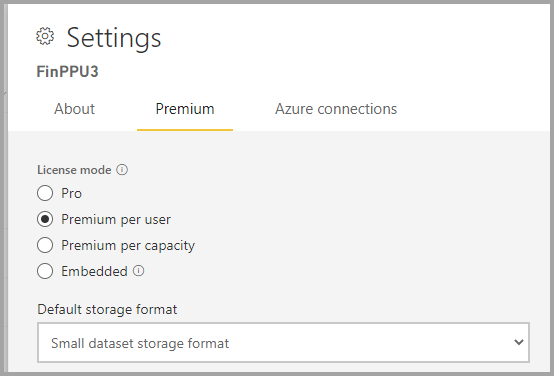
Os administradores de espaços de trabalho podem remover um workspace de uma capacidade (para uma capacidade compartilhada) sem a permissão de atribuição. A remoção de workspaces de capacidades reservadas realoca efetivamente o workspace para uma capacidade compartilhada. Observe que a remoção de um workspace de uma capacidade Premium pode ter consequências negativas, resultando, por exemplo, na indisponibilidade do conteúdo compartilhado para usuários licenciados do Fabric Gratuito, ou na suspensão da atualização agendada quando eles excederem os limites compatíveis com as capacidades compartilhadas.
No serviço do Power BI, um workspace atribuído a uma capacidade Premium é facilmente identificado pelo ícone de losango que ilustra o nome do workspace.
![]()
Como planejar o seu tamanho de capacidade com antecedência
Diferentes SKUs de capacidade Premium têm diferentes quantidades de recursos que são disponibilizados para dar suporte a itens do Power BI (como relatórios, dashboards e modelos semânticos) processados em cada capacidade. Os SKUs são diferenciados pelo número de núcleos virtuais padrão que eles têm. Os recursos mais influentes a serem considerados ao dimensionar com antecedência são:
Potência da CPU – a quantidade de potência de CPU que cada capacidade tem é uma função do núcleo virtual base e do número de núcleos de dimensionamento automático que ele tem (adquirido antecipadamente e alocado com antecedência durante a instanciação da capacidade). A exaustão da potência da CPU de uma capacidade é medida pela agregação da potência da CPU usada em todos os itens do Power BI que ele processa. Quanto mais operações forem realizadas em mais itens, maior será o gasto com a CPU.
Tamanho do item: o tamanho de um item do Power BI está relacionado à quantidade de dados disponíveis para processamento dentro do item. O tamanho pode ter várias dimensões, dependendo do item. O tamanho do modelo semântico, por exemplo, é determinado pelo volume que esse modelo tem na memória enquanto é processado. Itens diferentes podem ter medidas de tamanho definidas de modo diferente. O volume do tamanho na capacidade, diferente da CPU, não é agregado em todos os itens ativos, mas é avaliado somente por item. Isso significa que uma capacidade pode dar suporte a vários itens em execução simultaneamente se nenhum desses itens exceder o limite de tamanho da capacidade.
Devido à natureza imposta individualmente de uma medida de tamanho do item do Power BI, o tamanho geralmente determina a quantidade de capacidade. Por exemplo, se você tiver um SKU P1, os modelos semânticos terão suporte até um limite de 25 GB. Contanto que seus modelos semânticos não excedam esse valor, o SKU deve atender às suas necessidades. Você pode avaliar o tamanho de um modelo semântico típico medindo o volume de memória da ferramenta do Power BI Desktop. Considere que, dependendo do tipo de modo de modelo semântico que você está usando, o tamanho do modelo semântico pode aumentar quando for atualizado. Por exemplo, modelos semânticos que usam o modo de importação exigem o dobro do tamanho durante uma atualização completa. Nesses casos, o tamanho máximo do modelo semântico deve ser menor que metade da memória máxima alocada à sua capacidade.
O padrão de uso de um item típico ditará o gasto de energia da CPU, que, se esgotado, poderá degradar severamente o desempenho da interação do relatório para os usuários finais. Portanto, quando você tiver um relatório típico para avaliação, será benéfico usar esse relatório em um teste de carga e avaliar os resultados para determinar se um tamanho de SKU maior ou a ativação do dimensionamento automático é necessário.
Como decidir quando ativar o dimensionamento automático?
Usar o aplicativo Métricas de Capacidade do Microsoft Fabric do Power BI Premium indicará casos de impacto de sobrecarga no visual de minutos sobrecarregados, na página de visão geral. Você pode avaliar a gravidade do impacto desses minutos de sobrecarga usando a página de evidências, na qual é possível controlar quanto impacto um momento de sobrecarga teve, quais itens do Power BI foram afetados e quantos usuários foram afetados. Se, com base na sua avaliação, o impacto for muito alto, você deverá ativar o dimensionamento automático.
Como decidir quando escalar verticalmente para um SKU superior?
Há dois indicadores diferentes que sugerem que você precisa escalar verticalmente sua capacidade:
Usar o dimensionamento automático além de certo grau não é economicamente viável. Se seus padrões de dimensionamento automático levam você a consumir mais de 25% do seu tamanho de capacidade regularmente, pode ser menos dispendioso atualizar sua capacidade para um SKU superior, pois os requisitos de potência de CPU de capacidade são significativamente maiores do que a potência original da capacidade. Aqui, consideramos mais de 25% quantos núcleos foram adicionados e por quanto tempo eles foram adicionados. Por exemplo, um SKU P1 com oito núcleos virtuais que usa o dimensionamento automático de modo equivalente a dois núcleos adicionais aplicados consistentemente, custará o mesmo que um P2.
O tamanho da sua abordagem de itens do Power BI ou os limites de capacidade excedidos. Se o tamanho de qualquer um dos itens relatados no aplicativo de métricas se aproximar do limite de capacidade ou excedê-lo, as operações nesse item falharão. Portanto, se um item crítico se aproxima desses limites (80% do tamanho da capacidade), é aconselhável considerar a atualização da capacidade com antecedência, para evitar a interrupção do serviço caso esse item exceda o limite de capacidade.
Conteúdo relacionado
Comentários
Em breve: Ao longo de 2024, eliminaremos os problemas do GitHub como o mecanismo de comentários para conteúdo e o substituiremos por um novo sistema de comentários. Para obter mais informações, consulte https://aka.ms/ContentUserFeedback.
Enviar e exibir comentários de